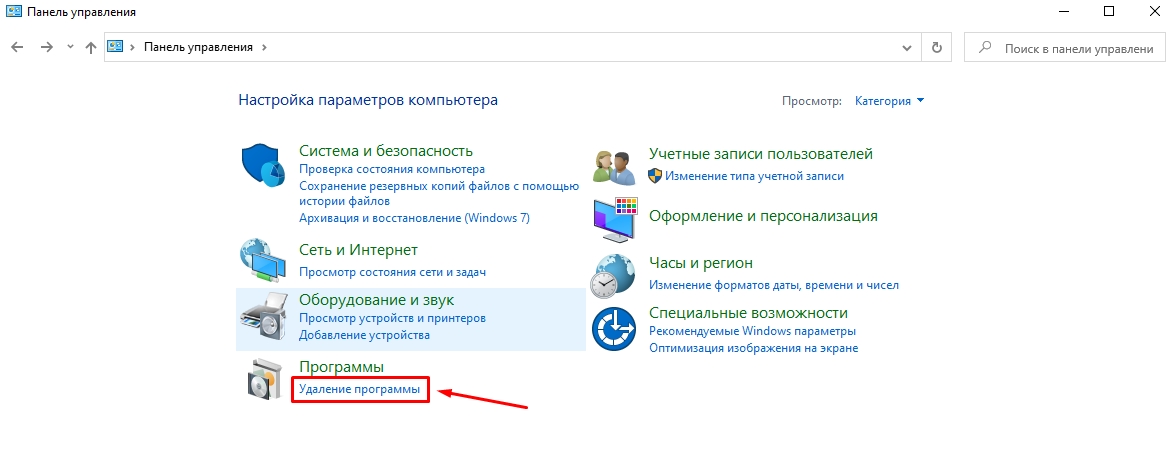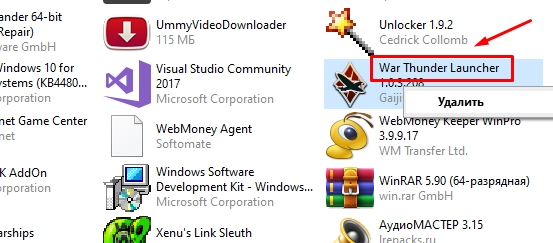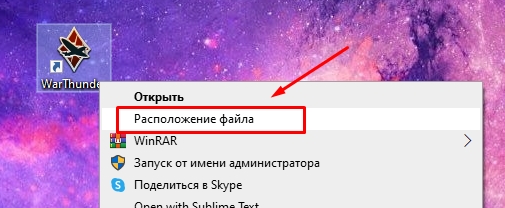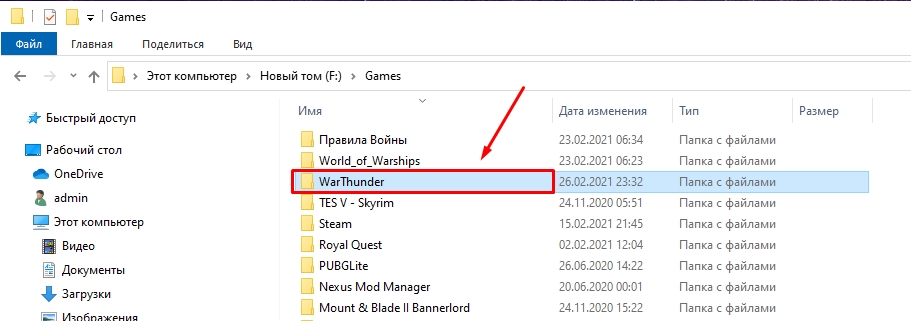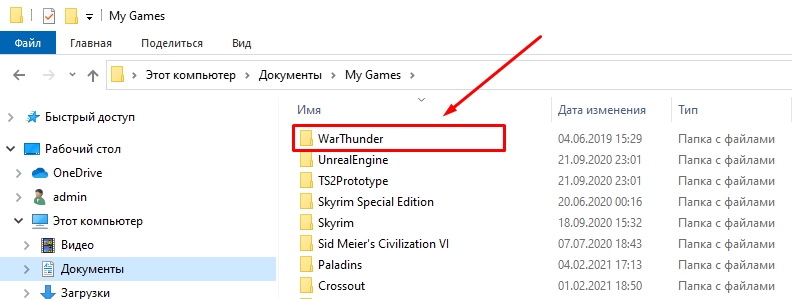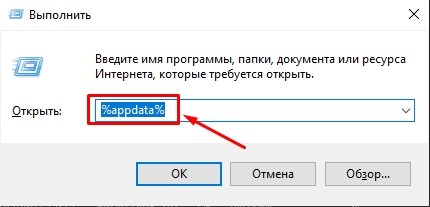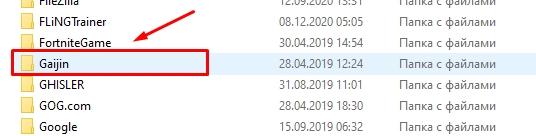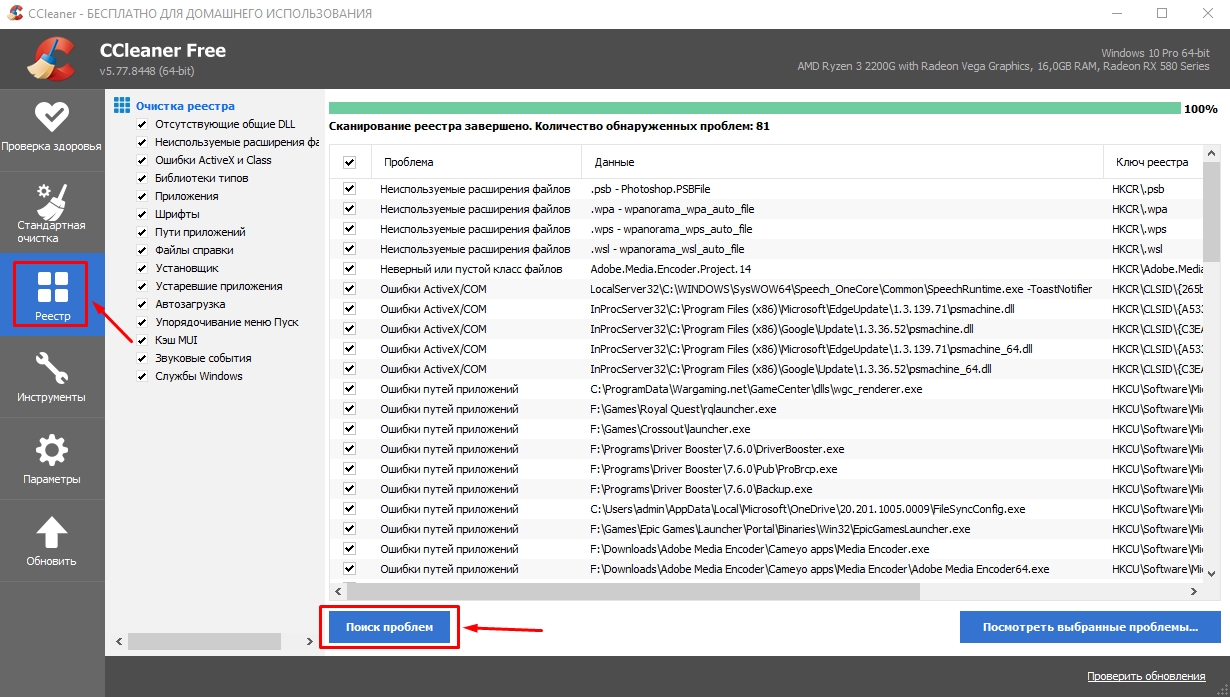Надоел War Thunder? Удалить его с компьютера довольно легко.
Как и большинство онлайн игр, War Thunder на ПК состоит из папки с клиентом, лаунчера, вспомогательных файлов (например, с настройками) и записей в реестре. Вычищать все это будем поэтапно.
Удаление клиента War Thunder
В первую очередь нужно удалить сам клиент. Он удаляется так же, как и любая другая игра – через панель управления. При этом совершенно неважно, какая у вас операционная система (Windows 7 / 8 / 8.1 / 10). Принцип одинаков для любой ОС.
- Откройте Панель Управления Windows или найдите ее через поиск.
- Зайдите в раздел «Удаление программ».

- В списке найдите приложение «War Thunder Launcher», кликните по нему ПКМ и удалите.

Удаление будет происходить через Launcher, после чего вы получите уведомление.
Удаление клиента в случае ошибок
Если клиент был поврежден и через панель управления не удаляется, сделайте следующее.
- На рабочем столе ПКМ по ярлыку War Thunder. В контекстом меню выберите «Расположение файла».

- Выйдите на уровень вверх в родительскую директорию и просто удалите папку с игрой. Все остальное мы так или иначе все равно вычистим вручную далее.

Клиент удалили. Теперь вычистим остаточный мусор.
Удаление дополнительных файлов игры
Остаточный мусор обычно накапливается в папках «Документы», «AppData» и прочих. Важно своевременно их вычищать, чтобы не захламлять жесткий диск лишним мусором, замедляющим его работу.
Первым делом переходим в папку «C:\Users\имя_пользователя\Documents\My Games» и удаляем папку War Thunder. Там остаются всякие сохранения опций и прочего, которые теперь не нужны.
Далее делаем следующее.
- Нажимаем Win + R, в окошко вводим «%appdata%» без кавычек, нажимаем «ОК».

- Оказываемся в папке «Roaming». Выходим на уровень выше в папку «AppData».
- Заходим в папку «Local».
- Внутри находим папку «Gaijin» и удаляем. Если у вас установлены другие игры Gaijin (например, Crossout), то эту папку можно не удалять.

- Здесь же находим папку «War Thunder» и тоже удаляем. Внимательно: в этой папке хранятся реплеи и скриншоты из вашей игры.

Готово. Все остаточные файлы после War Thunder вычистили. Теперь займемся реестром.
Очистка реестра от мусорных записей
В реестре Windows хранятся всевозможные опции для игр, программ и самой ОС. Вручную новичку там лучше ничего не трогать. Поэтому стоит воспользоваться специальной бесплатной программой CCleaner. Скачайте ее на свой ПК с официального сайта и установите.
- Запустите CCleaner.
- Перейдите в раздел «Реестр» и нажмите «Поиск проблем».

- После завершения сканирования нажмите «Просмотреть выбранные проблемы…» и «Исправить отмеченные».
Вот и все. Все записи о War Thunder были удалены с вашего компьютера окончательно и бесповоротно.